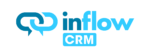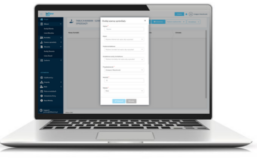Jak dodać listę wyboru?
Wśród kilkunastu rodzajów pól, jednym z najczęściej używanych są listy wyboru. W Inflow CRM mamy do wyboru listę jednokrotnego oraz listę wielokrotnego wyboru. Aby dodać listę wyboru, przechodzimy w menu do sekcji "Pola w modułach", a następnie wybieramy interesujący nas moduł i dodajemy nowe pole. W Wśród dostępnych typów pól wybieramy listę lub listę wielokrotnego wyboru.

Po wybraniu jednego z typów pól zostaniemy przeniesieni do formularza tworzenia pola. Dodając nowe pole, uzupełniamy kilka informacji.
Etykieta - nazwa pod którą będzie wyświetlane pole.
Opis - opis pola wyświetlany pod ikoną znaku zapytania np. definicja pola.
Wymagane - zaznaczenie tego checkboxa, sprawi, że pole będzie wymagane i nie zapiszemy np. klienta jeżeli nie uzupełnimy tego pola.
Domyślna lista - zaznaczenie tego checkboxa, sprawi, że pole będzie widoczne jako kolumna na podstawowej tabeli w module.
Widoczne w zakładkach - zaznaczenie tego checkboxa, sprawi, że pole będzie widoczne jako kolumna w zakładce powiązanych modułów.
Widoczne przy tworzeniu Klienta/Kontaktu w Szansie Sprzedaży - zaznaczenie tego checkboxa, sprawi, że pole będzie dostępne przy tworzeniu Klienta lub Kontaktu poprzez formularz Szansy Sprzedaży. Opcja ta jest dostępna tylko w modułach Klienci oraz Kontakty.
Wartości - w tym miejscu dodajemy opcje wyboru jakie będą dostępne w tym polu. Wprowadzoną pozycję zatwierdzamy enterem i wpisujemy kolejną.
Wartość domyślna - opcjonalnie możemy wybrać jedną z wartości listy jako domyślnie podstawianą.

Po wprowadzeniu danych potwierdzamy dodanie pola i będzie ono od tej pory widoczne w module.

Warto wiedzieć
Poniżej znajdziesz odpowiedzi na inne ważne pytania związane z zarządzaniem polami w Inflow CRM:
Nie masz jeszcze konta Inflow CRM? Rozpocznij bezpłatny 14-dniowy test.
Rejestracja zajmuje mniej niż 2 minuty!
REJESTRACJA I ZAKUP
INFLOW CRM
Inflow CRM sp. z o.o.
54-611 Wrocław
ul. Stanisławowska 47
Inflow CRM - Stworzony dla niewielkich, ale ambitnych firm